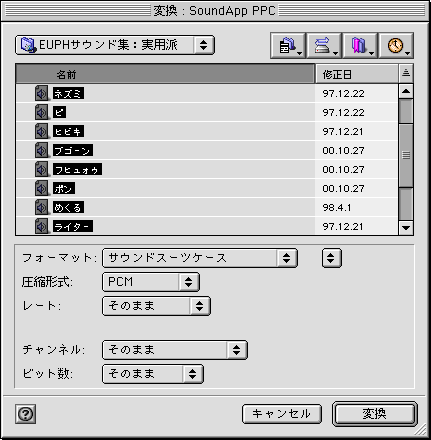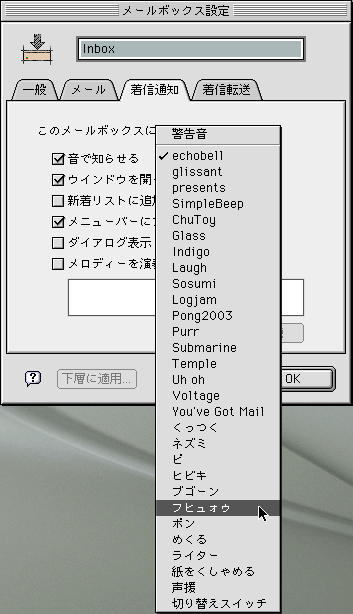|
 |
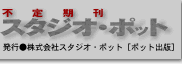 |
| 連載●ワタシはARENAをこう使っている |第1回●石田豊の場合01|第2回●石田豊の場合02|第3回●石田豊の場合03|第4回●日高崇の場合01|第5回●日高崇の場合02|第6回●日高崇の場合03|第7回●日高崇の場合04|第8回●日高崇の場合05|第9回●日高崇の場合06|第10回●沢辺均の場合01|第11回●沢辺均の場合02|第12回●沢辺均の場合03| ●その他のコンテンツ |正誤表|ダウンロード | |
| ワタシはARENAをこう使っている●第9回…日高崇の場合06 着信音大好き(後編) |
| 書き手●日高崇 hidaka@pot.co.jp [2002-09-27] |
(前編より続く) 前回の方法では、大量のサウンドをいっぺんに登録するのはかなり面倒です。また、ARENA自身にサウンドデータを追加する形になるので、ARENAのバージョンアップに伴ってサウンドの引越をしなければならず、バージョンアップの止まってしまった現在ならいざしらず、当時(Ver. 2.0が出たばかりの頃)としてはこれはかなり致命的なことでした。 かといって、システムフォルダ内の「System」にサウンドファイルを100も200も入れるのは、さすがにカスタマイザーC氏もためらわれたらしく、「ならばスーツケースで管理できないものか」ということになったわけです。 ただ、その時はフォントスーツケースになんとかしてサウンドを入れ込めないかと四苦八苦しており、結局うまくいかなかったのですが、正解はどうやら「サウンドスーツケースに入れる」だったようです。では手順です。 1. まず、サウンドをサウンドスーツケースに変換できるツールを用意します。伝統の長さとフリーであることを尊重して、SoundAppなどがオススメです。 2. SoundAppを起動します。「ファイル」メニューから「変換...」を選ぶと、ファイル選択ダイヤログが現れるので変更したいファイルを指定します。あらかじめサウンドをフォルダにまとめておいて、Shift+クリックで選択するのがコツです。「フォーマット」の部分は、もちろん「サウンドスーツケース」にしておきます。 3. 「変換」ボタンを押すと、保存ダイヤログが現れるので、好きな名前をつけて好きな場所に保存します。これでスーツケースにスピーカのアイコン付きの、「サウンドスーツケース」のできあがりです。 4. できたスーツケースを「フォント」フォルダに入れてマシンを再起動します。(これは、システムフォルダ内ならどこでも大丈夫みたいです) 5. ARENAで選べる着信音が増えています。 6. 以後、サウンドを増やしたいときは、このサウンドスーツケースにサウンドファイルをドラッグ&ドロップすれば、ARENAを再起動するだけでサウンドを認識させることができます。 システム自体にサウンドを追加するので、この方法で入れたサウンドはシステム警告音や他のアプリケーションでも使えるのがウレシイところです。また、スーツケース内のサウンドファイルには、ラベルで色を付けて管理することも可能です。「System」スーツケースを汚すことなくサウンドを追加/削除できるこのテクニック、サウンド好きには結構便利な機能だと思うのですが、いかがでしょうか。 |
| page top ↑ |